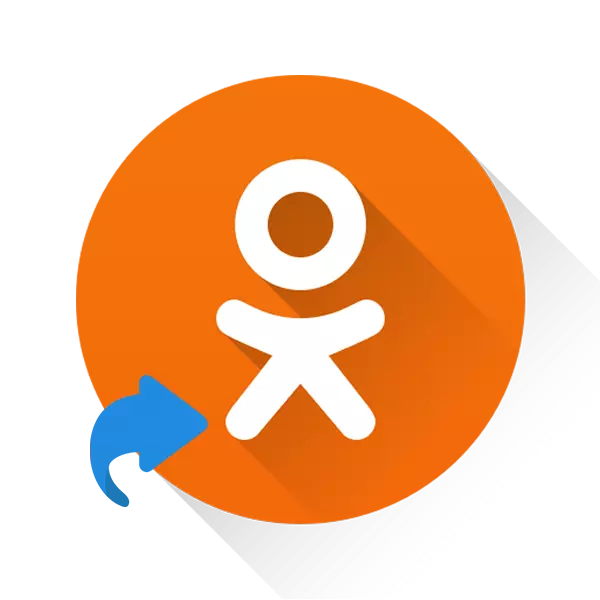
Upang hindi gumastos ng oras sa paglunsad ng browser at pagbubukas ng mga kaklase dito, maaari kang lumikha ng isang espesyal na icon sa "Desktop", na i-redirect ka sa site na ito. Bahagyang ito ay maginhawa, ngunit hindi palaging.
Mga Bentahe ng Paglikha ng isang Website Label "Desktop"
Kung kinakailangan, ang user ay maaaring lumikha sa desktop o sa ilang mga folder ang label hindi lamang sa ilang uri ng programa / file sa computer, ngunit din upang sumangguni sa site sa internet. Para sa kaginhawaan, ang label ay maaaring itanong sa anumang pangalan at italaga ang hitsura nito (Magdagdag ng icon).Paglikha ng isang label ng mga kaklase
Upang magsimula sa, ito ay maipapayo upang mahanap at i-download ang isang icon ng kaklase. Magagawa mo ito gamit ang anumang paghahanap para sa mga larawan sa internet. Isaalang-alang ang isang halimbawa sa Yandex. Cartinks:
- Pumunta sa search engine at magmaneho ng pariralang "Odnoklassniki icon."
- Ang paghahanap ay nag-aalok ng isang hanay ng mga pagkakaiba-iba ng icon, ngunit kailangan mo ito sa ICO format, ito ay kanais-nais, isang maliit na sukat (hindi hihigit sa 50 bawat pixels) at siguraduhin sa parisukat na orientation. Upang agad na putulin ang lahat ng hindi naaangkop na mga pagpipilian, gamitin ang mga filter ng paghahanap. Una, sa "orientation", piliin ang parisukat.
- Sa "Sukat", tukuyin ang "maliit" na opsyon o ipasok ang laki ng iyong sarili.
- Maghanap ng mga pagpipilian kaysa sa laki ay hindi lalampas sa halaga ng 50 × 50. Ito ay upang makita ito sa ibabang kanang sulok ng opsyon na tile.
- Buksan ang naaangkop na tile at i-right-click sa larawan. Mula sa menu ng konteksto, piliin ang "I-save ang imahe bilang ...".
- Magbubukas ang "Explorer", kung saan kailangan mong tukuyin ang isang pangalan para sa larawan at piliin ang lugar kung saan nais mong i-save ito.
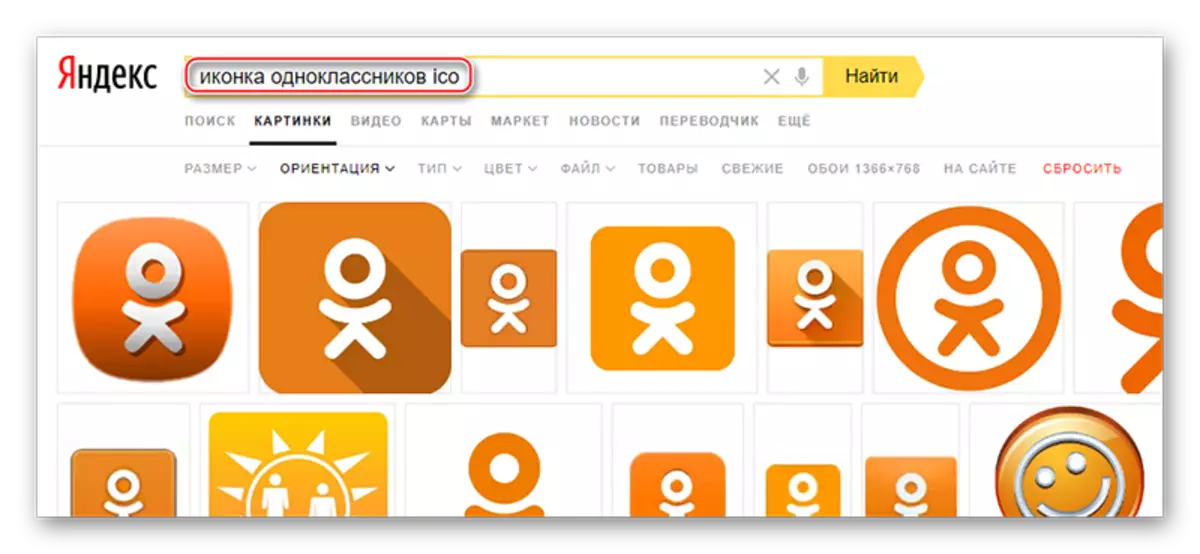
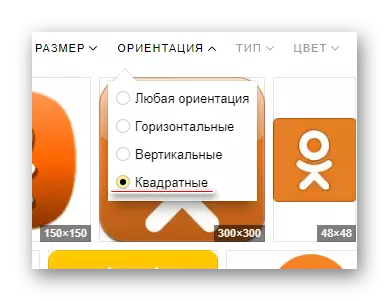
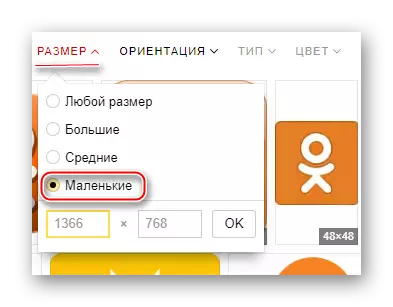
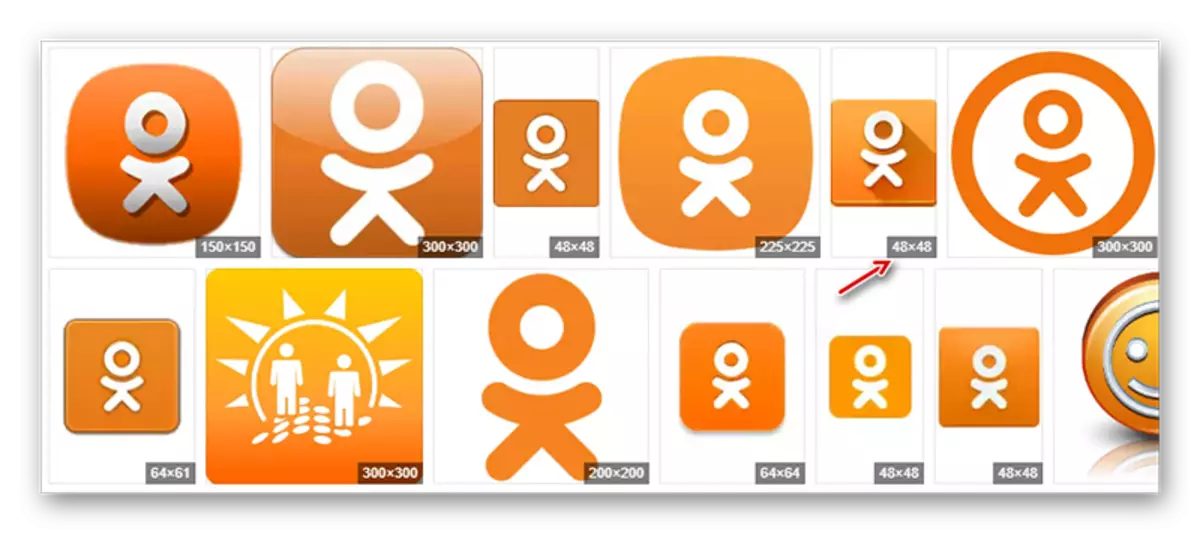
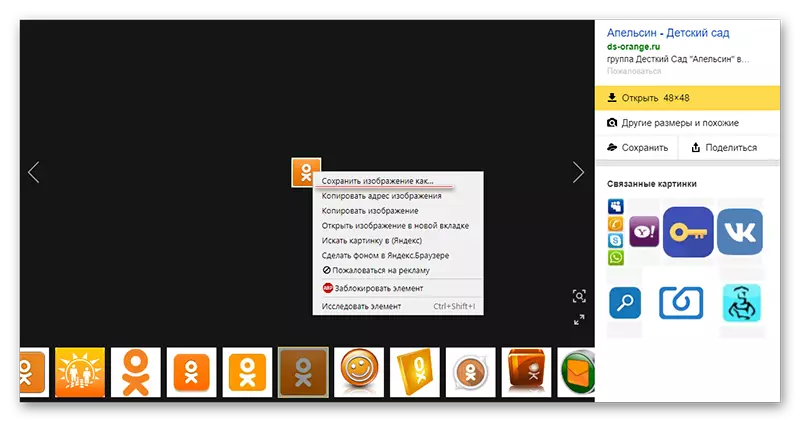
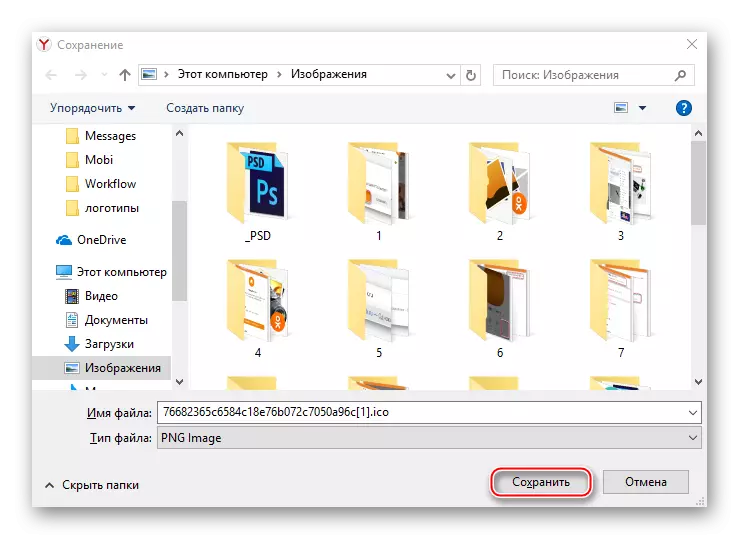
Ang larawan ay hindi kinakailangan upang i-download at magtatag sa pangkalahatan, ngunit sa kasong ito ang label ay panlabas na hindi katulad ng label ng mga kaklase.
Kapag na-download ang imahe, maaari mong simulan ang paglikha ng label mismo. Ganito ang ginagawa nito:
- Sa "Desktop", pindutin ang PCM sa isang walang laman na lugar. Lumilitaw ang menu ng konteksto, kung saan kailangan mong dalhin ang cursor sa item na "Lumikha" at piliin ang "Label" doon.
- Ngayon ang window ay magbubukas upang ipasok ang address kung saan ang label ay sumangguni. Ipasok ang web address ng mga kaklase - https://ok.ru/ pagkatapos ay i-click ang "Next".
- Lumabas sa pangalan ng label mag-click sa "handa na."
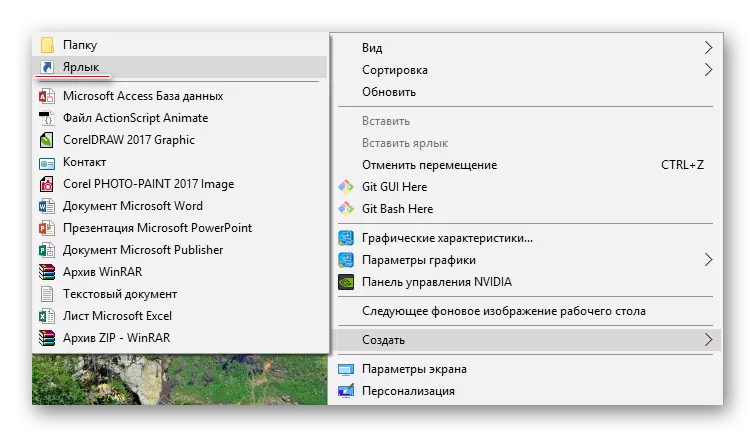
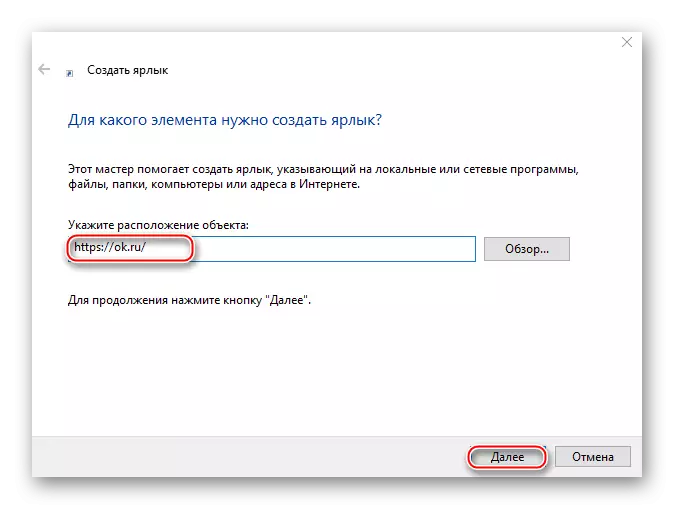

Ang label ay nilikha, ngunit ngayon, para sa higit na kamalayan, hindi ito nasaktan upang magdagdag ng icon ng kaklase na dati mong na-download. Ang pagtuturo sa pag-install nito ay ganito:
- Kailangan mong pumunta sa "mga katangian" ng label. Upang gawin ito, mag-click dito PCM at piliin ang item sa dropping menu.
- Pumunta ka ngayon sa tab na "Web Document" at mag-click sa pindutan ng "Baguhin ang icon".
- Walang tama sa standard na menu ng mga icon, kaya gamitin ang pindutan ng "Pangkalahatang-ideya" sa itaas.
- Hanapin ang icon na iyong na-download sa simula at i-click ang Buksan. Pagkatapos nito, naaangkop ang bagong icon sa iyong label.


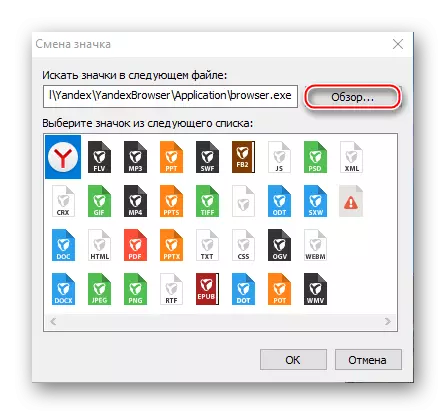
Tulad ng makikita mo, walang kahirapan sa paglikha ng isang label ng mga kaklase sa "desktop" ay hindi mangyayari. Kapag nag-click ka sa mga icon, magbubukas ang mga kaklase sa iyong default na browser.
